Excel如何设置文本型数据序列?
更新:2018-07-12
在使用Excel中,我们除了常规格式,还会有数据的文本格式,大家都知道数据有排序的序列,同样文本也是可以的,那么Excel如何设置文本型数据序列呢?下面跟我一起来学学吧。希望能帮助到�
操作方法
-
01 首先,我们需要准备好素材,如图所示我们设置好:5106811050110000000,然后下拉填充,会发现下面的数据也是和第一个数据一样的,然后我们选中这一列数据,把他们设置成为“文本”格式。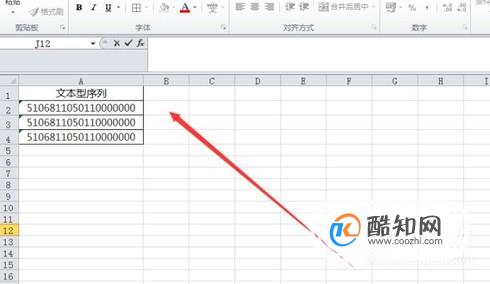
-
02 接着,我们在旁边新增一列“序列”如图所示,这是为了方便演算,我们特此设置一个。把前面的“5106811050110000000”复制过来。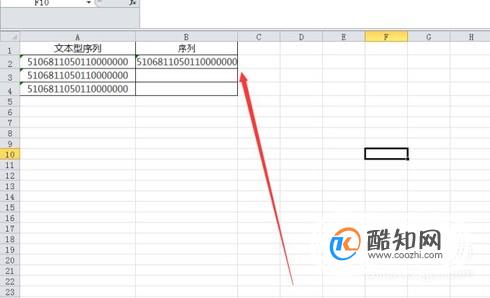
-
03 然后,我们在这个数值下面的单元格内输入公式:="510681105011"&TEXT(ROW(B2),"0000")&"000",然后按“enter”键即可,就会发现这个单元格的数据变成“5106811050110002000”,如图所示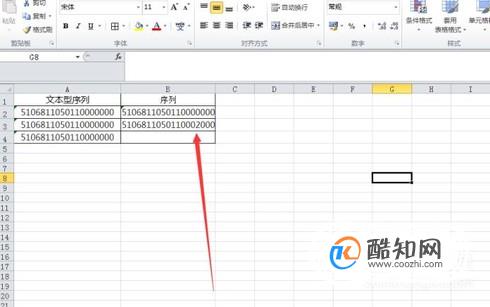
-
04 然后我们鼠标放在这个单元格的右下角,当出现黑色十字架的时候,我们就下来填充即可完成文本序列,如图所示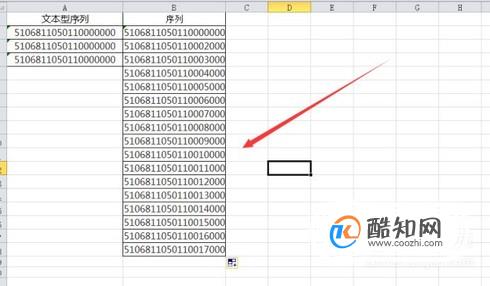
-
05 这个公式中的ROW(B2)是指取出B2的行号,也就是2,而向下填充的时候,这个数值会自动变为B3,B4……,而公式中TEXT(ROW(A1),"0000")则是让ROW(A1)取出的值以4位整数出现,也就是0001,0002,0003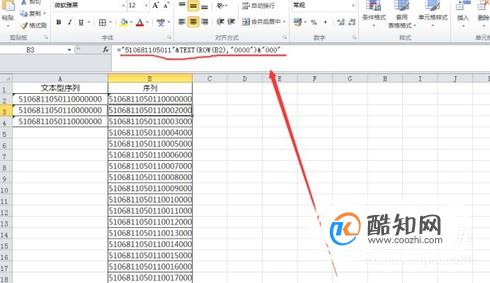
-
06 如果我们想要以“0001,0002,0003”的数值出现,我们就可以把公式变成:="510681105011"&TEXT(ROW(B2),"0000"),然后按回车键,并下来填充,就会如图所示。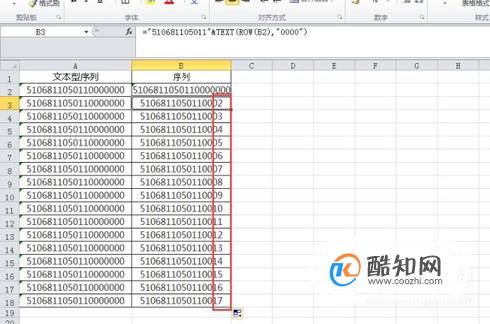
-
07 现在我们把两种进行对比,看区别在哪里,如图所示,左边是“2000,3000,4000”右边是“0001,0002,0003”的形式。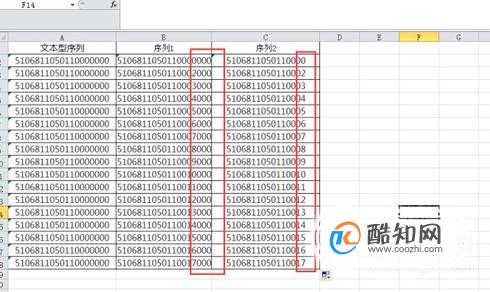
特别提示
是不是很简单呢,其他的形式也可以自己根据公式琢磨变动。

excle表格如何自动添加序号
电脑
2018-11-02
Excel统计文字个数的函数公式
电脑
2018-11-02
internet保护模式禁用怎么开启
电脑
2018-11-02
excel电子表格日期超期怎么自动变色
电脑
2018-11-02
联想拯救者怎么关闭软件自动更新
电脑
2018-11-02
教大家win10怎么使用激活工具轻松激活系统
电脑
2018-11-02
Win10系统没有声音如何修复?
电脑
2018-11-02
怎么检测电脑屏幕的质量好坏
电脑
2018-11-02
用photoshop制作公章
电脑
2018-11-02
PS如何用画笔工具绘图
电脑
2018-11-02



